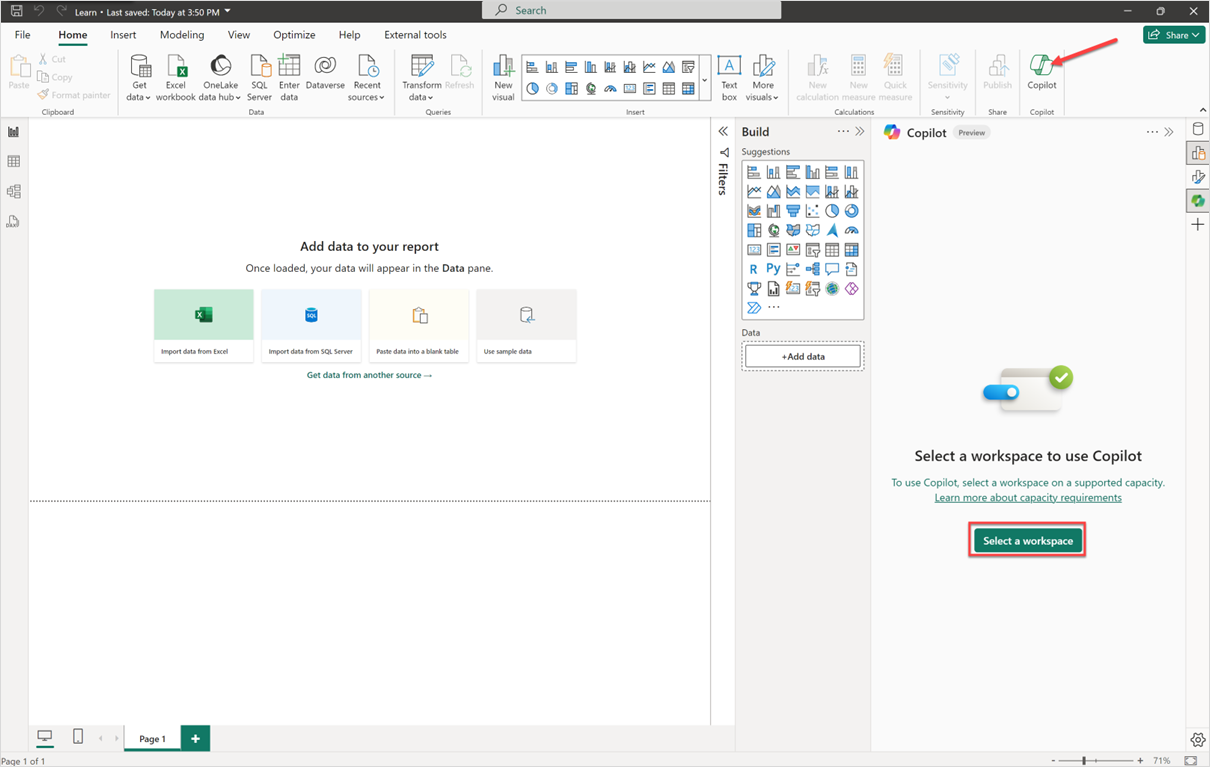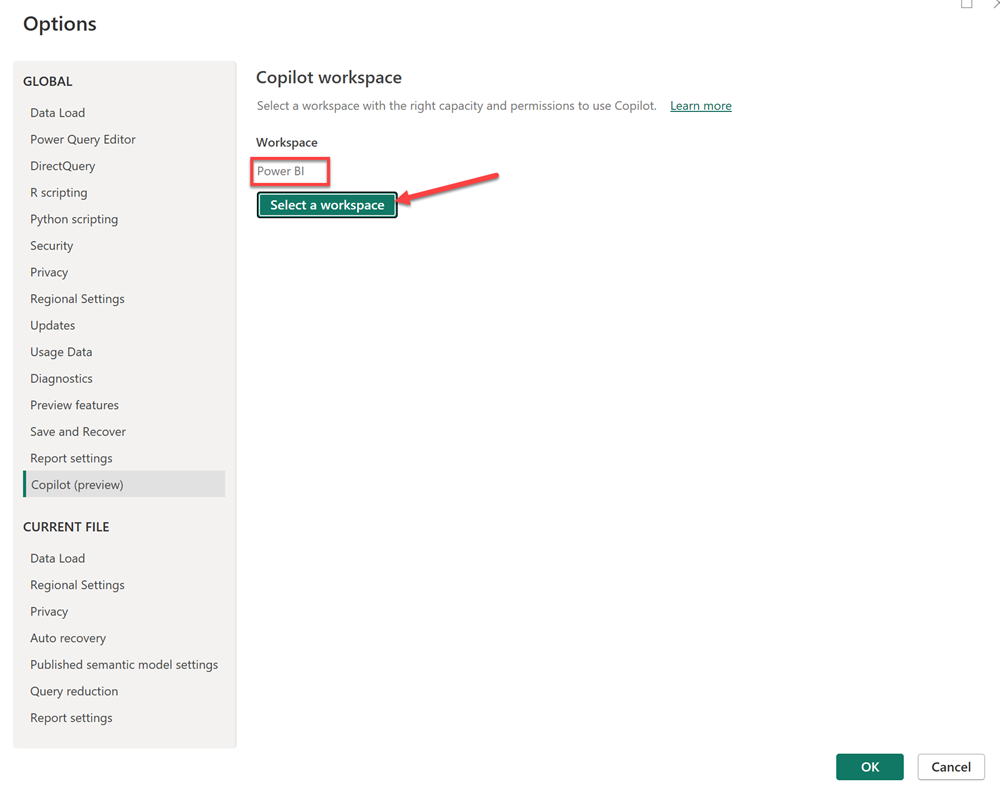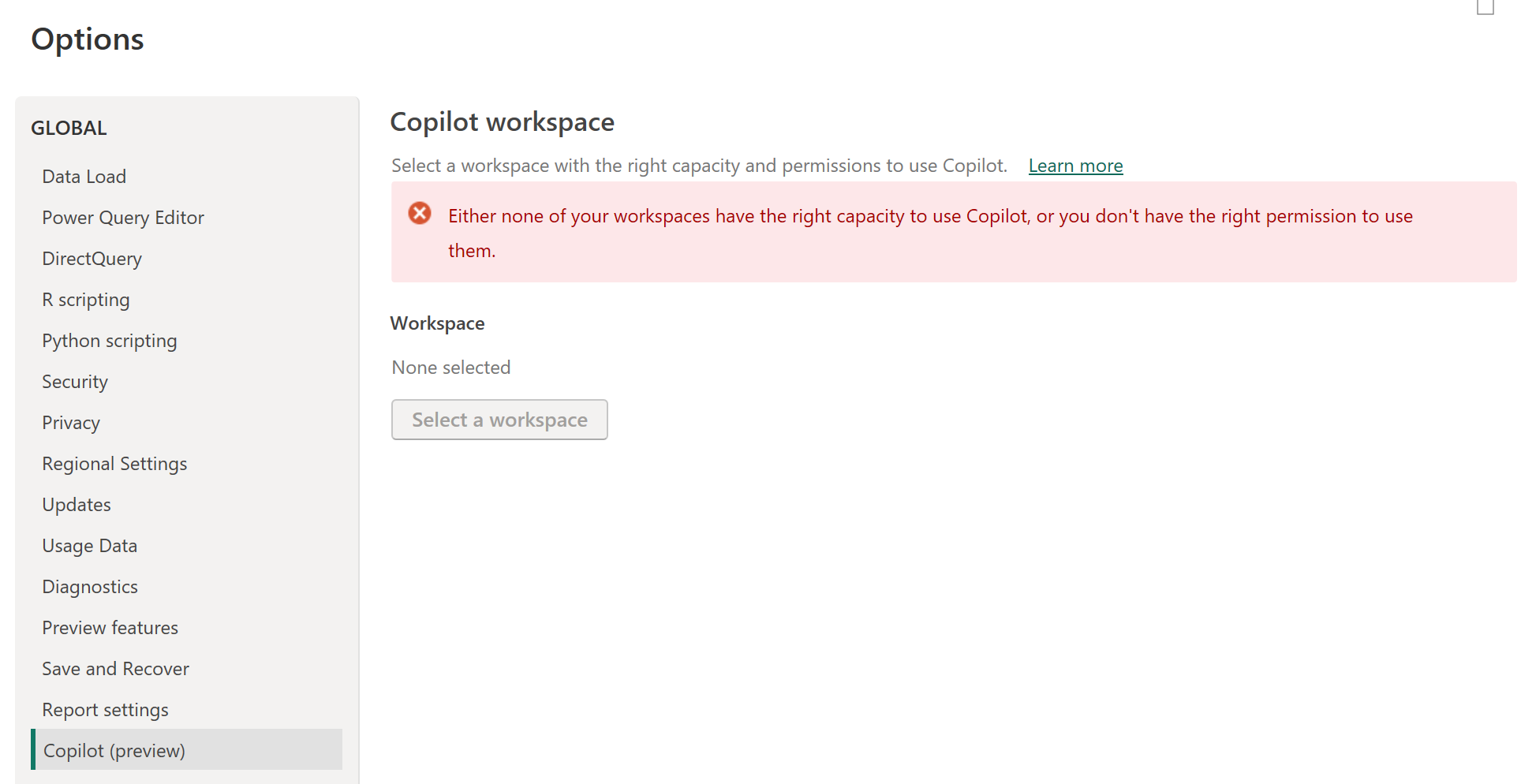Copilot käyttäminen Power BI Desktopissa
Jotta voit käyttää Copilot Power BI Desktopissa, tarvitset järjestelmänvalvojan, jäsenen tai osallistujan käyttöoikeuden vähintään yhteen työtilaan, joka on määritetty maksulliseen Fabric-kapasiteettiin (F64 tai uudempi) tai Power BI Premium -kapasiteettiin (P1 tai uudempi), jossa Copilot on käytössä.
Muistiinpano
Desktopin Copilot-painike näkyy aina valintanauhassa. Jotta voit käyttää Copilot, sinun on oltava kirjautuneena sisään ja sinulla on oltava käyttöoikeus työtilaan, joka on Premium- tai Fabric-kapasiteetissa.
Kun käytät Copilot Power BI Desktopissa ensimmäistä kertaa, sinua pyydetään valitsemaan Copilot yhteensopiva työtila, kun valitset Copilot-painikkeen valintanauhasta. Valitsemasi työtilan ei tarvitse olla sama kuin työtilan, jossa aiot julkaista raportin.
Aloita Copilot Power BI Desktopissa ensimmäistä kertaa
Jotta voit käyttää Copilot Power BI Desktopissa, tarvitset järjestelmänvalvojan, jäsenen tai osallistujan käyttöoikeuden vähintään yhteen työtilaan, joka on määritetty maksulliseen Fabric-kapasiteettiin (F64 tai uudempi) tai Power BI Premium -kapasiteettiin (P1 tai uudempi), jossa Copilot on käytössä.
Muistiinpano
Desktopin Copilot-painike näkyy aina valintanauhassa. Jotta voit käyttää Copilot, sinun on oltava kirjautuneena sisään ja sinulla on oltava käyttöoikeus työtilaan, joka on Premium- tai Fabric-kapasiteetissa.
Kun käytät Copilot Power BI Desktopissa ensimmäistä kertaa, sinua pyydetään valitsemaan Copilot yhteensopiva työtila, kun valitset Copilot-painikkeen valintanauhasta. Valitsemasi työtilan ei tarvitse olla sama kuin työtilan, jossa aiot julkaista raportin.
Avaa Power BI -raportti ja valitse valintanauhasta Copilot. Näyttöön tulee Copilot-ruutu, jossa sinua kehotetaan valitsemaan työtilan.
Valitse työtila johon haluat liittää tämän raportin Copilot käyttöä varten. Vain Copilot tukevat työtilat tulevat näkyviin.
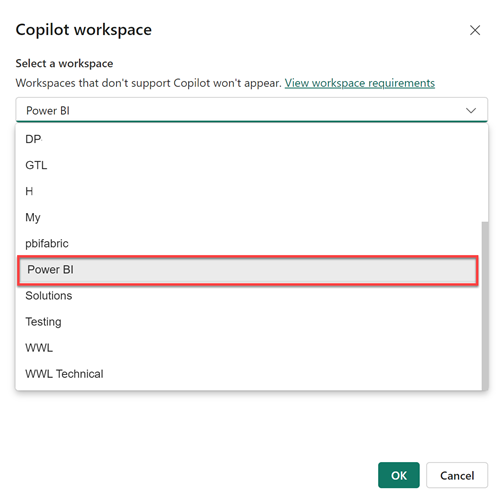
Power BI:n oikeassa alakulmassa olevalla Asetukset- hammaspyörällä voit vaihtaa liittyvän työtilan tai tarkistaa, mihin työtilaan raporttisi liittyy.
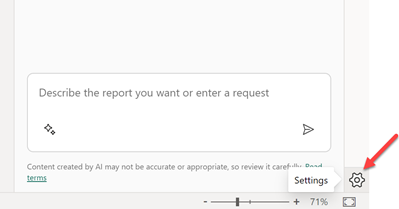
Tämä avaa Asetukset -ikkunan, jossa voit siirtyä Copilot (esikatselu) asetuksiin nähdäksesi, missä työtilassa työskentelet, ja valita uuden työtilan.
Jos sinulla ei ole käyttöoikeutta mihinkään työtiloihin, jotka voivat käyttää Copilot, näet seuraavan sanoman Copilot (esikatselu) asetuksissa: Joko millään työtilallasi ei ole oikeaa kapasiteettia käyttää Copilottai sinulla ei ole oikeaa käyttöoikeutta niihin.
Nyt olet valmis luomaan raportin Copilot avulla Power BI Desktop:ssa.
Avaa Power BI -raportti ja valitse valintanauhasta Copilot. Näyttöön tulee Copilot-ruutu, jossa sinua kehotetaan valitsemaan työtilan.
Valitse työtila johon haluat liittää tämän raportin Copilot käyttöä varten. Vain Copilot tukevat työtilat tulevat näkyviin.
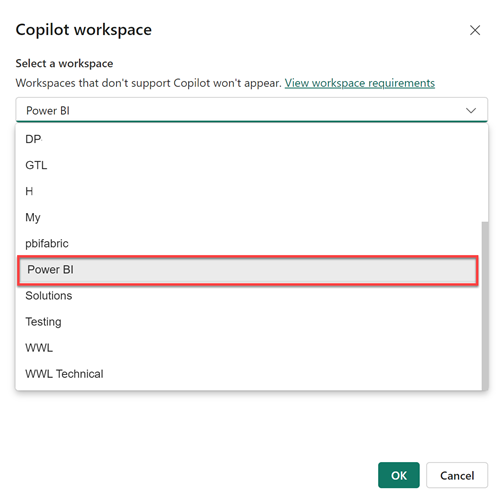
Power BI:n oikeassa alakulmassa olevalla Asetukset- hammaspyörällä voit vaihtaa liittyvän työtilan tai tarkistaa, mihin työtilaan raporttisi liittyy.
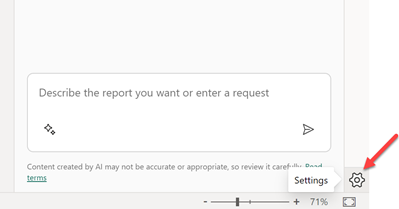
Tämä avaa Asetukset -ikkunan, jossa voit siirtyä Copilot (esikatselu) asetuksiin nähdäksesi, missä työtilassa työskentelet, ja valita uuden työtilan.
Jos sinulla ei ole käyttöoikeutta mihinkään työtiloihin, jotka voivat käyttää Copilot, näet seuraavan sanoman Copilot (esikatselu) asetuksissa: Joko millään työtilallasi ei ole oikeaa kapasiteettia käyttää Copilottai sinulla ei ole oikeaa käyttöoikeutta niihin.
Rajoitukset
- Valintanauhan Copilot-painike saattaa näkyä joillekin asiakkaille, vaikka Copilot -keskusteluruutu ei olisi vielä hänen käytettävissään. Tämä tilanne on tilapäinen.
Lähetä palautetta
Otamme aina vastaan palautetta tuotteistamme. Erityisesti julkisen esikatselun aikana palautteesi auttaa meitä parantamaan tuotetta nopeammin.
Aiheeseen liittyvä sisältö
- Tietomallin päivittäminen toimimaan hyvin Copilot
- Luo Copilot sisältävä raportti Power BI -palvelun
- Luo Copilot sisältävä raportti Power BI Desktop -
- Kirjoitus- Copilot kehotteita raporttisivujen luomiseksi Power BI
- Kerronnan yhteenvetovisualisoinnin luominen Power BI Copilot -
- Kirjoita Copilot -kehotteita kertomusvisualisointien luomiseksi Power BI
- Fabric-Copilot yleiskatsaus (esikatselu)
- usein kysyttyjä kysymyksiä – Copilot for Power BI and Fabric
- Fabric-dokumentaation Copilot tietosuojaa, suojausta ja vastuullista käyttöä
- Copilot vuokraaja-asetuksista (esikatselu) Artikkelin Fabric-ohjeissa
- Q&A:n parantaminen Power BI Copilot -